¿Cómo eliminar al adware "Moon Browser"?
Malware específico de MacConocido también como: Anuncios por Moon Browser
Obtenga un escaneo gratuito y verifique si su computadora está infectada.
ELIMÍNELO AHORAPara usar el producto con todas las funciones, debe comprar una licencia para Combo Cleaner. 7 días de prueba gratuita limitada disponible. Combo Cleaner es propiedad y está operado por RCS LT, la empresa matriz de PCRisk.
¿Qué tipo de aplicación es "Moon Browser"?
"Moon Browser" es el nombre de un navegador basado en Chromium. Después de probar este navegador, encontramos que promociona la dirección feed.moonbrowser.com. Feed.moonbrowser.com es un motor de búsqueda falso. Por ello, se recomienda no utilizarlo como una herramienta para navegar por Internet y evitar el uso de navegadores (y otras aplicaciones) que se utilicen para promover falsos buscadores.
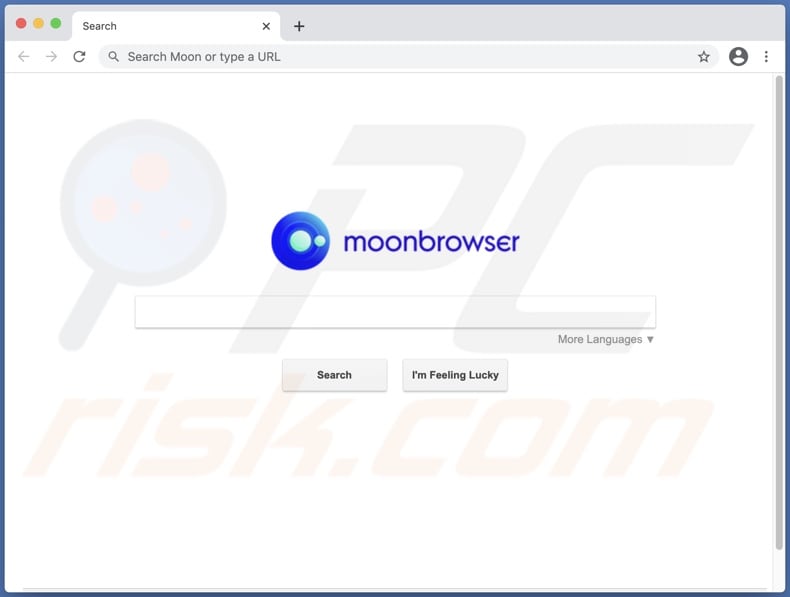
Más sobre "Moon Browser"
"Moon Browser" tiene la dirección feed.moonbrowser.com como motor de búsqueda predeterminado en su configuración. Feed.moonbrowser.com muestra los resultados generados por Google (redirige a google.com) cuando se ingresa una consulta de búsqueda en la barra de URL. Muestra los resultados generados por Yahoo (redirige a search.yahoo.com) cuando se ingresa una consulta de búsqueda en la barra de búsqueda.
No se puede confiar en los motores de búsqueda falsos porque pueden generar resultados engañosos y mostrar resultados generados por motores de búsqueda no confiables. En algunos casos, pueden mostrar anuncios entre sus resultados de búsqueda. De cualquier manera, es recomendable usar solo motores de búsqueda legítimos.
| Nombre | Anuncios por Moon Browser |
| Tipo de Amenaza | Adware, Mac malware, Mac virus |
| Nombres de Detección (instalador) | N/A (VirusTotal) |
| Nombres de Detección (aplicación) | N/A (VirusTotal) |
| Síntomas | Su Mac se vuelve más lenta de lo normal, ve anuncios emergentes no deseados, es redirigido a sitios web dudosos. |
| Métodos de Distribución | Anuncios emergentes engañosos, instaladores de software libre (agrupación/bundling), instaladores falsos de Flash Player, descargas de archivos torrent. |
| Daño | Seguimiento del navegador de Internet (posibles problemas de privacidad), visualización de anuncios no deseados, redireccionamientos a sitios web dudosos, pérdida de información privada. |
| Eliminación de Malware |
Para eliminar posibles infecciones de malware, escanee su computadora con un software antivirus legítimo. Nuestros investigadores de seguridad recomiendan usar Combo Cleaner. Descargue Combo Cleaner para WindowsEl detector gratuito verifica si su equipo está infectado. Para usar el producto con todas las funciones, debe comprar una licencia para Combo Cleaner. 7 días de prueba gratuita limitada disponible. Combo Cleaner es propiedad y está operado por RCS LT, la empresa matriz de PCRisk. |
Apps de este tipo en general
Las aplicaciones como "Moon Browser" suelen distribuirse y promocionarse utilizando técnicas engañosas. Por lo tanto, se descargan e instalan sin saberlo. Además, se pueden utilizar para recopilar información sobre los usuarios. Si "Moon Browser" ya está instalado en el sistema operativo, le recomendamos encarecidamente que lo elimine lo antes posible.
Más ejemplos de aplicaciones diseñadas para promover motores de búsqueda falsos son Bar1 New Tab, OriginType, PlatformDeploy.
¿Cómo se instaló "Moon Browser" en mi computadora?
Las aplicaciones cuestionables a menudo se distribuyen a través de instaladores falsos de Adobe Flash Player o actualizadores. Estos instaladores falsos se promocionan en páginas web engañosas. Además, estas aplicaciones se pueden distribuir mediante anuncios dudosos, descargadores e instaladores de otro software.
Las aplicaciones no deseadas se instalan junto con otro software después de finalizar los procesos de instalación sin cambiar ciertas configuraciones. Por lo general, los instaladores (y descargadores) que contienen adware tienen configuraciones "Personalizadas"/"Custom", "Avanzadas"/"Advanced" o similares (o casillas de verificación marcadas).
¿Cómo evitar la instalación de aplicaciones no deseadas?
Descarga aplicaciones y archivos de fuentes confiables como páginas oficiales y plataformas legítimas. No confíe en las aplicaciones (o archivos) descargados de páginas web dudosas o a través de descargadores de terceros, redes P2P, etc. Verifique los descargadores e instaladores para descargas e instalaciones opcionales. Anule la selección de aplicaciones no deseadas antes de descargar o instalar programas.
No haga clic en los anuncios que aparecen en páginas web cuestionables ni permita que dichas páginas muestren notificaciones. Si su computadora ya está infectada con "Moon Browser", le recomendamos que ejecute un análisis con Combo Cleaner Antivirus para Windows para eliminar automáticamente este adware.
Feed.moonbrowser.com redirige a google.com (GIF):
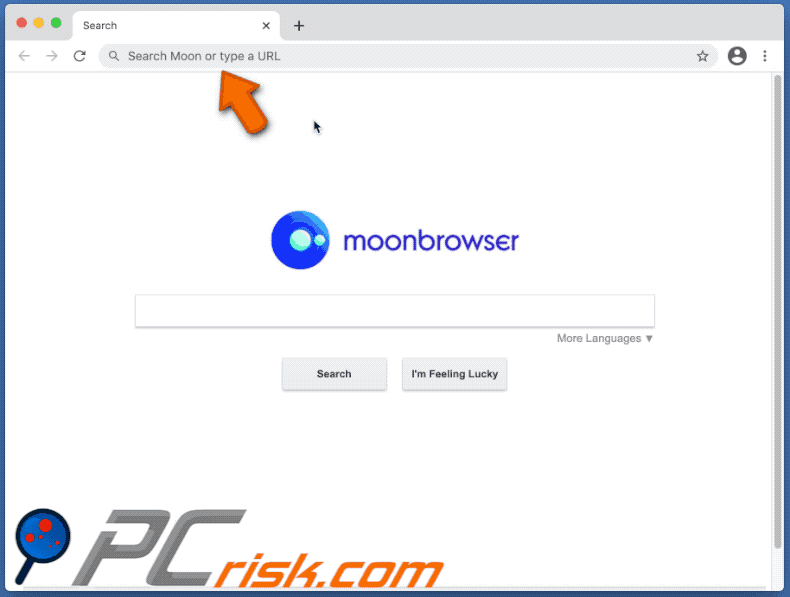
El instalador de "Moon Browser":
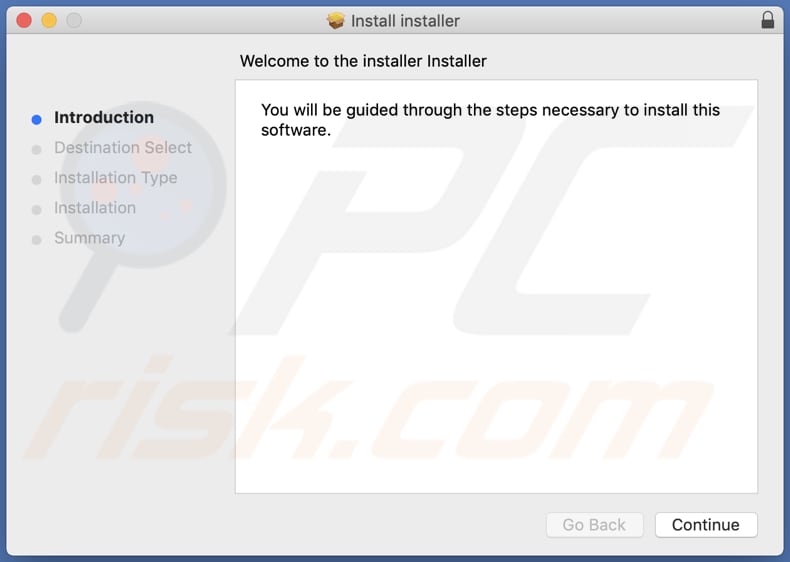
Descripción de "Moon Browser":
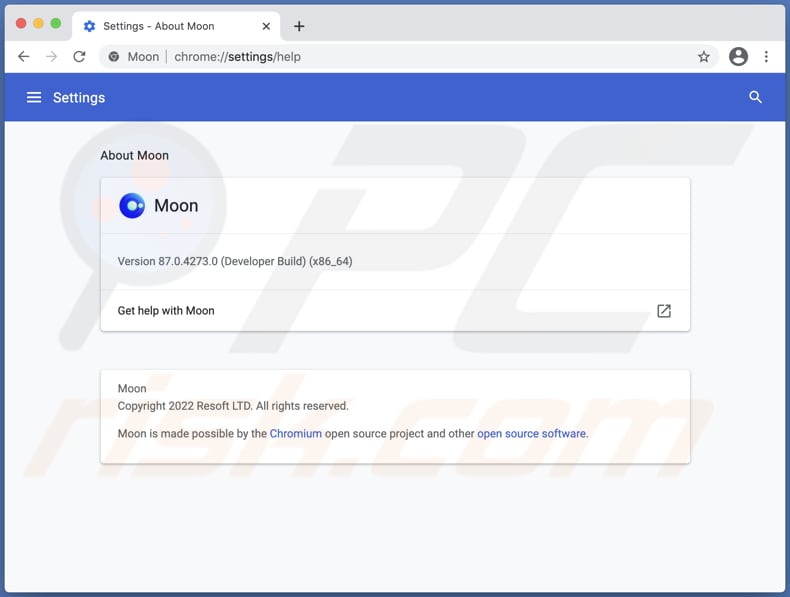
Captura de pantalla de la configuración de "Moon Browser" donde feed.moonbrowser.com es el motor de búsqueda predeterminado:
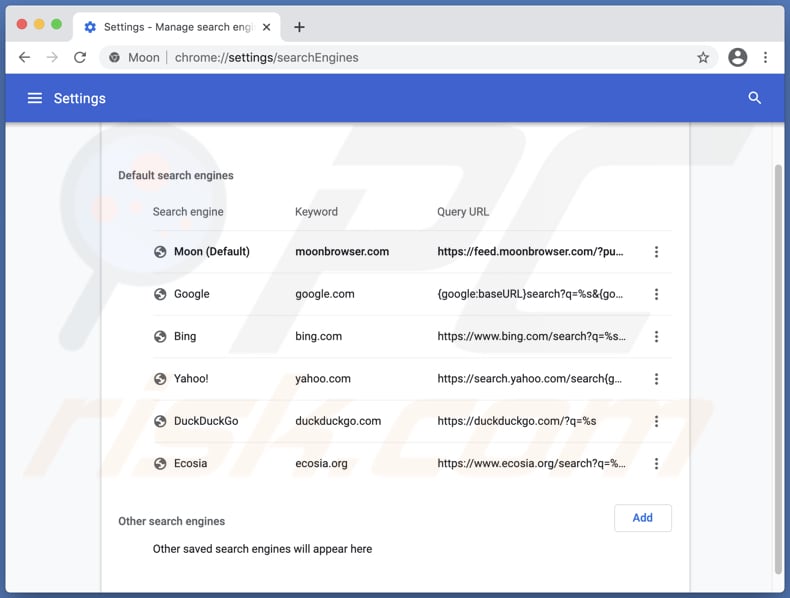
Eliminación automática instantánea de malware:
La eliminación manual de amenazas puede ser un proceso largo y complicado que requiere conocimientos informáticos avanzados. Combo Cleaner es una herramienta profesional para eliminar malware de forma automática, que está recomendado para eliminar malware. Descárguelo haciendo clic en el siguiente botón:
DESCARGAR Combo CleanerSi decide descargar este programa, quiere decir que usted está conforme con nuestra Política de privacidad y Condiciones de uso. Para usar el producto con todas las funciones, debe comprar una licencia para Combo Cleaner. 7 días de prueba gratuita limitada disponible. Combo Cleaner es propiedad y está operado por RCS LT, la empresa matriz de PCRisk.
Menú rápido:
- ¿Qué es "Moon Browser"?
- PASO 1. Eliminar los archivos y carpetas relacionados con "Moon Browser" de OSX.
- PASO 2. Eliminar los anuncios "Moon Browser" de Safari.
- PASO 3. Eliminar el adware "Moon Browser" de Google Chrome.
- PASO 4. Eliminar los anuncios "Moon Browser" de Mozilla Firefox.
Video que muestra cómo eliminar adware y secuestradores de navegador de una computadora Mac:
Eliminación del adware "Moon Browser":
Eliminar aplicaciones potencialmente no deseadas relacionadas a "Moon Browser" de su carpeta "Aplicaciones":

Haga clic en el ícono Finder. En la ventana de Finder, seleccione "Aplicaciones". En la carpeta de aplicaciones, busque "MPlayerX", "NicePlayer", u otras aplicaciones sospechosas y arrástrelas a la Papelera. Después de eliminar las aplicaciones potencialmente no deseadas que causan anuncios en línea, escanee su Mac en busca de componentes restantes no deseados.
DESCARGAR eliminador de infecciones de malware
Combo Cleaner verifica si su equipo está infectado. Para usar el producto con todas las funciones, debe comprar una licencia para Combo Cleaner. 7 días de prueba gratuita limitada disponible. Combo Cleaner es propiedad y está operado por RCS LT, la empresa matriz de PCRisk.
Elimine los archivos y carpetas vinculados al anuncios por moon browser:

Haga clic en el icono del Finder: en el menú superior. Seleccione "Ir" y haga clic en "Ir a la carpeta...".
 Compruebe si hay archivos generados por adware en la carpeta /Library/LaunchAgents:
Compruebe si hay archivos generados por adware en la carpeta /Library/LaunchAgents:

En el campo de texto de "Ir a la carpeta...", introduzca: /Library/LaunchAgents

En la carpeta “LaunchAgents”, revise si hay cualquier tipo de archivo sospechoso que se haya instalado recientemente y envíelo a la Papelera. Ejemplos de archivos generados por adware: “installmac.AppRemoval.plist”, “myppes.download.plist”, “mykotlerino.ltvbit.plist”, “kuklorest.update.plist”, etc. El software publicitario suele instalar varios archivos siguiendo el mismo patrón.
 Revise si hay archivos generados por el adware en la carpeta /Library/Application Support:
Revise si hay archivos generados por el adware en la carpeta /Library/Application Support:

En el campo de texto de "Ir a la carpeta...", introduzca: /Library/Application Support

En la carpeta “Application Support”, mire si hay carpetas sospechosas que se hayan añadido recientemente. Por ejemplo, “MplayerX” o “NicePlayer” y, en tal caso, envíe esas carpetas a la Papelera.
 Revise si hay archivos vinculados al software publicitario en la carpeta ~/Library/LaunchAgents:
Revise si hay archivos vinculados al software publicitario en la carpeta ~/Library/LaunchAgents:

En el campo de texto de "Ir a la carpeta...", introduzca: ~/Library/LaunchAgents

En la carpeta “LaunchAgents”, revise si hay cualquier tipo de archivo sospechoso que se haya instalado recientemente y envíelo a la Papelera. Ejemplos de archivos generados por adware: “installmac.AppRemoval.plist”, “myppes.download.plist”, “mykotlerino.ltvbit.plist”, “kuklorest.update.plist”, etc. El software publicitario suele instalar varios archivos siguiendo el mismo patrón.
 Compruebe si hay archivos generados por adware en la carpeta /Library/LaunchDaemons:
Compruebe si hay archivos generados por adware en la carpeta /Library/LaunchDaemons:

En el campo de texto de "Ir a la carpeta...", introduzca: /Library/LaunchDaemons

En la carpeta “LaunchDaemons”, mire si se han añadido recientemente archivos sospechosos. Por ejemplo, “com.aoudad.net-preferences.plist”, “com.myppes.net-preferences.plist”, "com.kuklorest.net-preferences.plist”, “com.avickUpd.plist”, etc., y, en tal caso, envíelos a la Papelera.
 Analice su equipo Mac con Combo Cleaner:
Analice su equipo Mac con Combo Cleaner:
Si ha seguido todos los pasos siguiendo el orden correcto, su equipo Mac debería encontrarse libre de infecciones. Para asegurarse de que su sistema no está infectado, analícelo con el antivirus Combo Cleaner. Descárguelo AQUÍ. Tras descargar el archivo, haga doble clic sobre el instalador combocleaner.dmg; en la nueva ventana, arrastre el icono de Combo Cleaner hasta el icono de Aplicaciones. Seguidamente, abra el launchpad y haga clic en el icono de Combo Cleaner. Espere a que Combo Cleaner actualice la base de datos de definiciones de viru y haga clic en el botón "Start Combo Scan".

Combo Cleaner bucará infecciones de software malicioso en su equipo. Si el resultado del análisis antivirus es "no threats found", quiere decir que puede continuar con la guía de desinfección; de lo contrario, se recomineda eliminar las infecciones encontradas antes de continuar.

Tras eliminar los archivos y carpetas generados por el software publicitario, siga eliminando las extensiones dudosas de sus navegadores web.
Eliminar el anuncios por moon browser de los navegadores web:
 Eliminar extensiones maliciosas de Safari:
Eliminar extensiones maliciosas de Safari:
Eliminar las extensiones vinculadas a anuncios por moon browser de Safari:

Abra el navegador Safari; desde la barra de menú, seleccione "Safari" y haga clic en "Preferencias...".

En la ventana de preferencias, seleccione "Extensiones" y revise si se han añadido recientemente extensiones sospechosas. Si las encuentra, haga clic en el botón "Desinstalar" junto a ellas. Tenga en cuenta que puede desinstalar de forma segura todas las extensiones de su navegador Safari, ya que ninguna de ellas es imprescindible para el normal funcionamiento del navegador.
- Si sigue teniendo problemas con los redireccionamientos de navegador y anuncios no deseados, restaure Safari.
 Eliminar complementos maliciosos de Mozilla Firefox:
Eliminar complementos maliciosos de Mozilla Firefox:
Eliminar los complementos vinculados a anuncios por moon browser de Mozilla Firefox:

Abra su navegador Mozilla Firefox. En la parte superior derecha de la pantalla, haga clic en "Abrir Menú" (tres líneas horizontales). Del menú desplegado, elija "Complementos".

Seleccione la pestaña "Extensiones" y mire si se han añadido recientemente complementos sospechosos. Si las encuentra, haga clic en el botón "Eliminar" junto a ellas. Tenga en cuenta que puede desinstalar de forma segura todas las extensiones de su navegador Mozilla Firefox, ya que ninguna de ellas es imprescindible para el normal funcionamiento del navegador.
- Si sigue teniendo problemas con los redireccionamientos de navegador y anuncios no deseados, restablezca Mozilla Firefox.
 Eliminar extensiones maliciosas de Google Chrome:
Eliminar extensiones maliciosas de Google Chrome:
Eliminar los complementos vinculados a anuncios por moon browser en Google Chrome:

Abra Google Chrome y haga clic en el botón "menú de Chrome" (tres barras horizontales) ubicado en la parte superior derecha de la pantalla del navegador. Del menú desplegable, seleccione "Más herramientas" y haga clic en "Extensiones".

En la pantalla "Extensiones", mire si se han añadido recientemente complementos sospechosos. Si los encuentra, haga clic en el botón de la papelera junto a ellos. Tenga en cuenta que puede desinstalar de forma segura todas las extensiones de su navegador Google Chrome, ya que ninguna de ellas es imprescindible para el normal funcionamiento del navegador.
- Si sigue teniendo problemas con los redireccionamientos de navegador y anuncios no deseados, restablezca Google Chrome.
Preguntas Frecuentes (FAQ)
¿Qué daño puede causar el adware?
Los problemas más comunes con la presencia de adware son la disminución de la experiencia de navegación, la manipulación de la configuración del navegador web, la disminución del rendimiento de la computadora y la invasión de la privacidad.
¿Qué hace el adware?
El adware bombardea a los usuarios con anuncios no deseados. En algunos casos, puede funcionar como un secuestrador de navegador (promover un motor de búsqueda falso) y recopilar información diversa.
¿Cómo generan ingresos los desarrolladores de adware?
Usan adware para promocionar varias páginas web, servicios, productos, etc. Por lo general, su principal fuente de ingresos son los programas de afiliados.
Combo Cleaner eliminará "Moon Browser"?
Sí, Combo Cleaner eliminará el adware del sistema operativo (y del navegador web). Vale la pena mencionar que la eliminación manual no siempre funciona porque los archivos que pertenecen al adware permanecen en el sistema incluso cuando el adware ya no está presente. Por lo tanto, es recomendable eliminar dichas aplicaciones utilizando un software como Combo Cleaner.
Compartir:

Tomas Meskauskas
Investigador experto en seguridad, analista profesional de malware
Me apasiona todo lo relacionado con seguridad informática y tecnología. Me avala una experiencia de más de 10 años trabajando para varias empresas de reparación de problemas técnicos y seguridad on-line. Como editor y autor de PCrisk, llevo trabajando desde 2010. Sígueme en Twitter y LinkedIn para no perderte nada sobre las últimas amenazas de seguridad en internet.
El portal de seguridad PCrisk es ofrecido por la empresa RCS LT.
Investigadores de seguridad han unido fuerzas para ayudar a educar a los usuarios de ordenadores sobre las últimas amenazas de seguridad en línea. Más información sobre la empresa RCS LT.
Nuestras guías de desinfección de software malicioso son gratuitas. No obstante, si desea colaborar, puede realizar una donación.
DonarEl portal de seguridad PCrisk es ofrecido por la empresa RCS LT.
Investigadores de seguridad han unido fuerzas para ayudar a educar a los usuarios de ordenadores sobre las últimas amenazas de seguridad en línea. Más información sobre la empresa RCS LT.
Nuestras guías de desinfección de software malicioso son gratuitas. No obstante, si desea colaborar, puede realizar una donación.
Donar
▼ Mostrar discusión